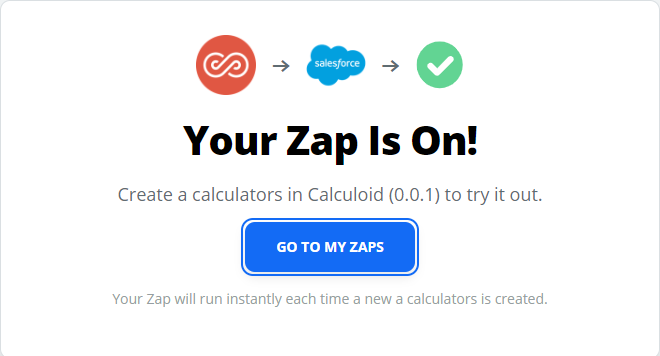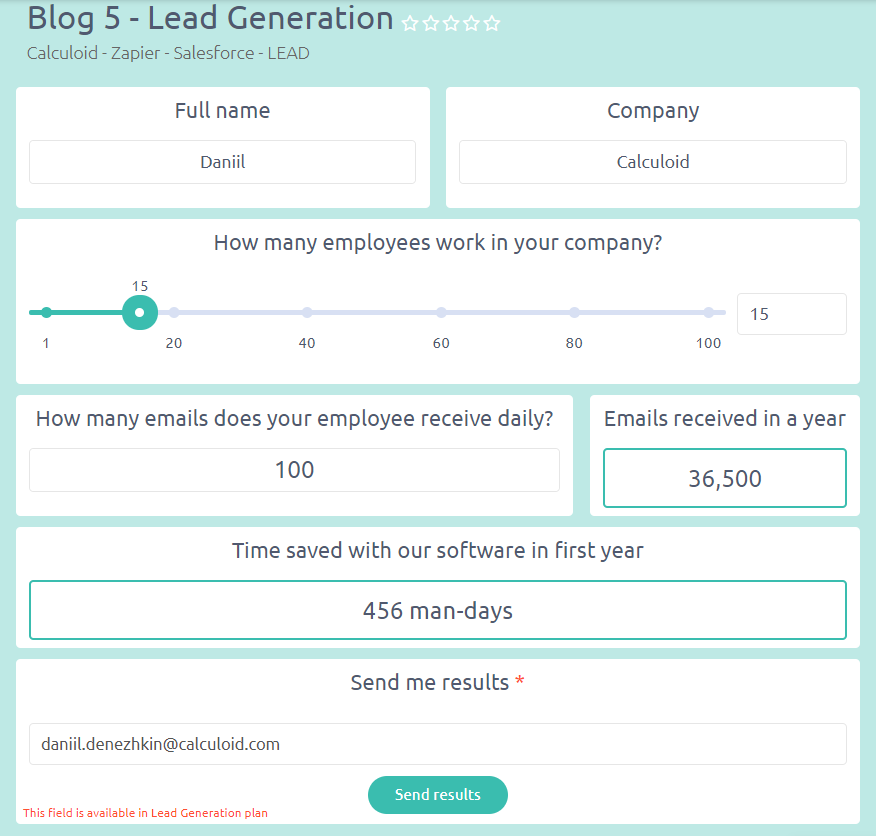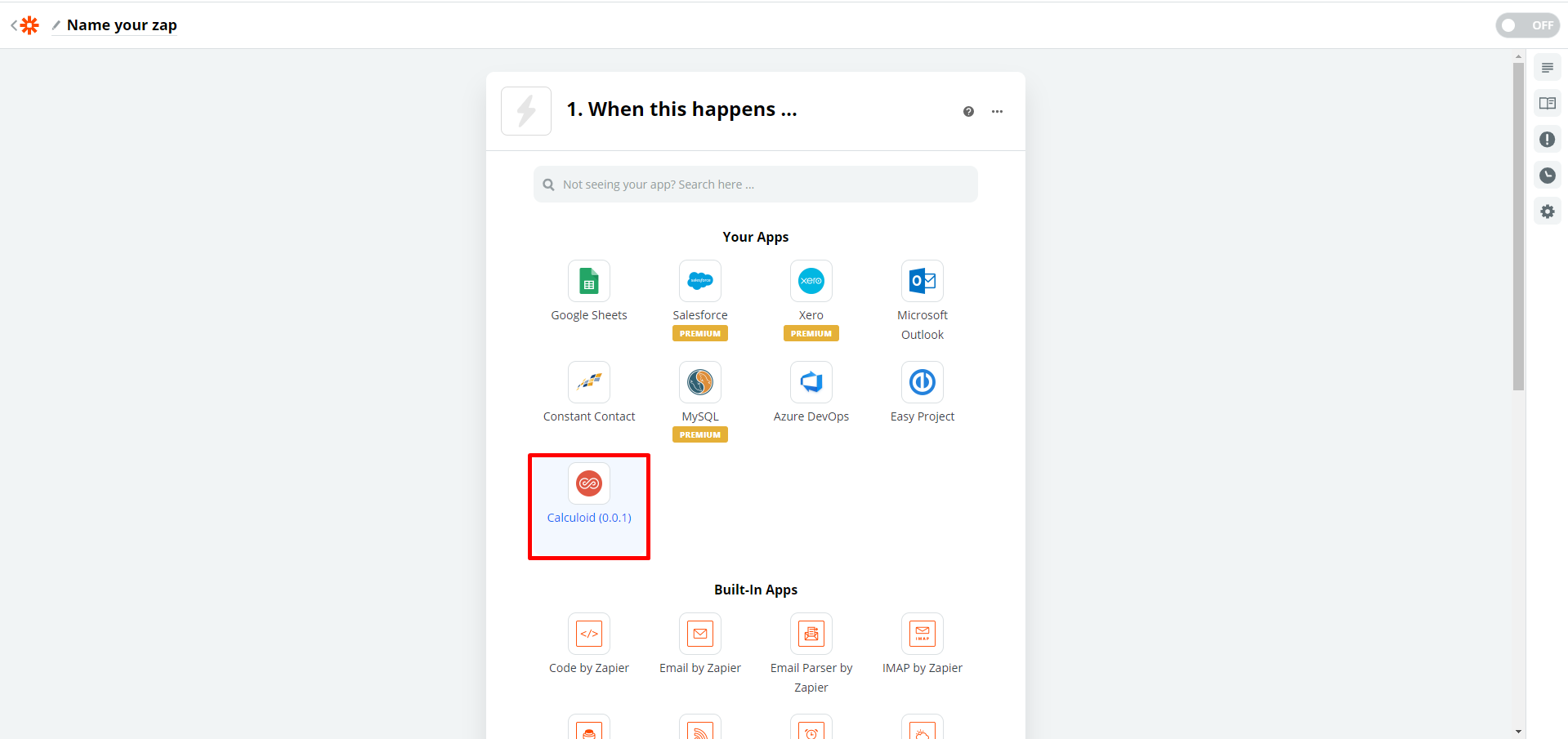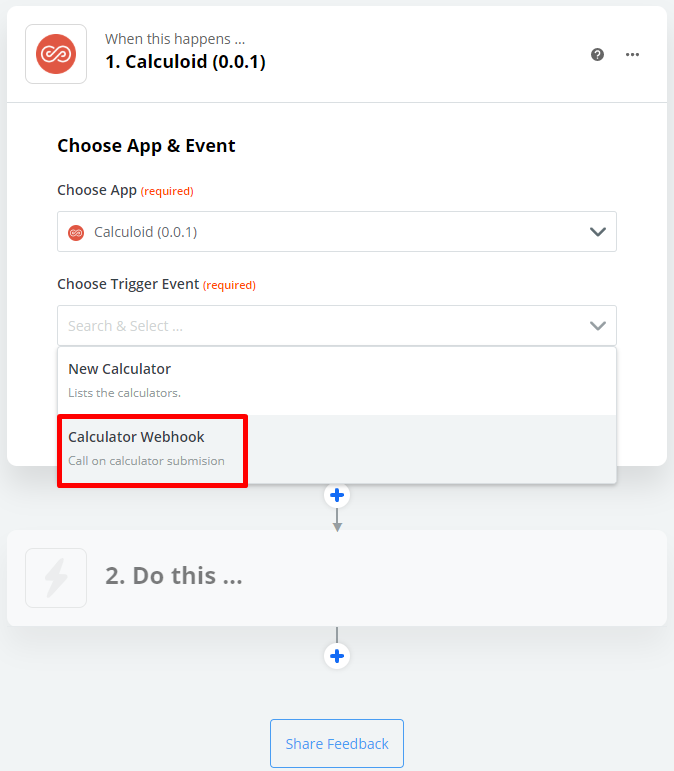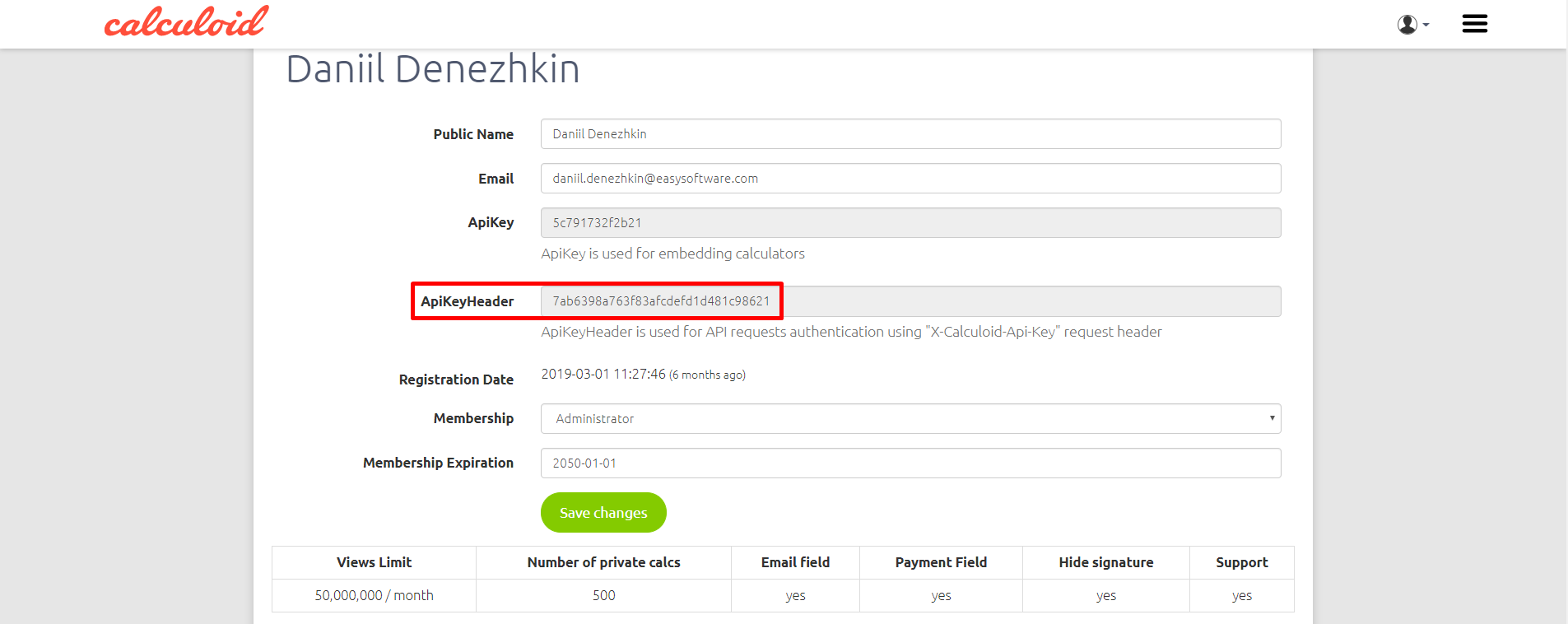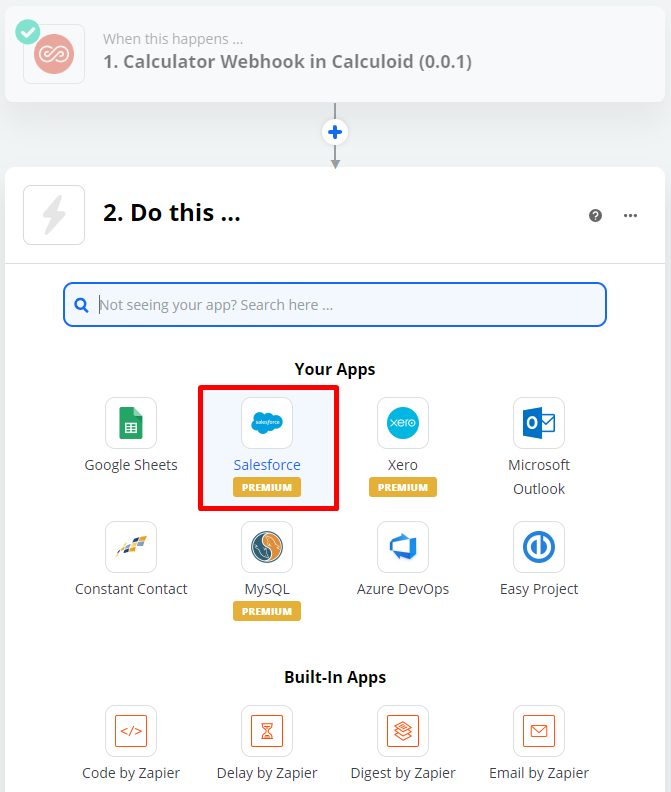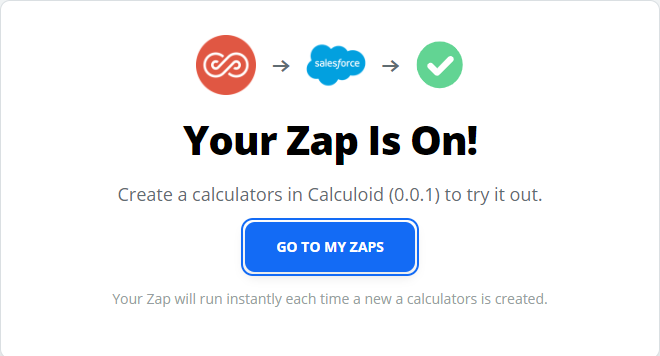Integrazioni di Zapier con fogli di Google e Salesforce - Casi di studio sui calcolatori Web #5
Le integrazioni sono una parte molto importante del software moderno. Calculoid è collegato a più di applicazioni 1000 grazie a Piattaforma Zapier. Imposta un account su Zapier e collega i tuoi calcolatori web al tuo CRM integrare i lead generati o su Fogli Google a memorizzare i dati in un file.
Esplora i case study e lasciati ispirare su come utilizzare l'integrazione di Zapier per far crescere la tua attività in Calculoid in registrazione di webinar.
Guarda la registrazione del webinar
Immagina di avere un calcolatore di generazione di contatti. Vuoi avere tutti i lead nel tuo sistema CRM. Integra la tua calcolatrice con l'applicazione che utilizzi e ottieni clienti. L'integrazione può anche aiutarti a inviare dati da Calculoid a Excel o Fogli Google. È molto utile se desideri gestire i dati inviati dai tuoi clienti o dipendenti.
Case study 1 - Imposta la tua prima integrazione
Per iniziare a utilizzare le integrazioni, devi impostare un account Zapier e accettare l'invito: https://zapier.com/apps/calculoid/integrations.
Una volta che hai un account puoi impostare la tua prima integrazione chiamata ZAP! È una semplice connessione tra due app composta da un file grilletto e un'azione.
Per fare ciò, vai alla pagina del tuo profilo su Zapier e fai clic su "Crea uno Zap!" pulsante.
Parte del trigger
- Scegli App Calculoid come applicazione trigger
- Scegli "Calcolatrice Webhook"nella sezione" Scegli evento trigger "
- Collega il tuo account Calculoid alla copia di Zapier "Intestazione APIkey"dalla pagina" Il mio profilo "al pop-up su Zapier.
- Scegli una calcolatrice vuoi connetterti.
- Clicca su 'Trova calcolatrici ' per testare la connessione. Se imposti correttamente il primo passaggio, passerai alla parte azione.
Parte azione
- Scegli un applicazione con cui vuoi connetterti, nel nostro caso, è l'app Salesforce.
- Scegli un'opzione in "Scegli azione evento". Questa azione avrà luogo dopo l'invio dei dati da Calculoid alla tua applicazione.
- Collega il tuo account utilizzando le informazioni di accesso / password. In questo passaggio, è necessario utilizzare login e password per l'applicazione a cui ci si connette a Calculoid.
- Abbina i campi dal tuo calcolatore ai campi nel tuo sistema.
- Nel passaggio successivo, premi ilInvia test'pulsante.
- Ottimo lavoro! Ora la tua integrazione è pronta. Attiva lo Zap e iniziare a raccogliere i dati necessari.